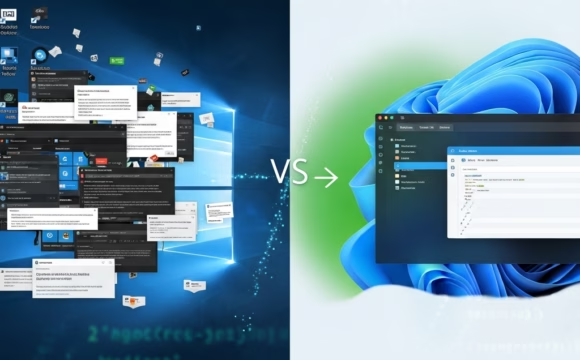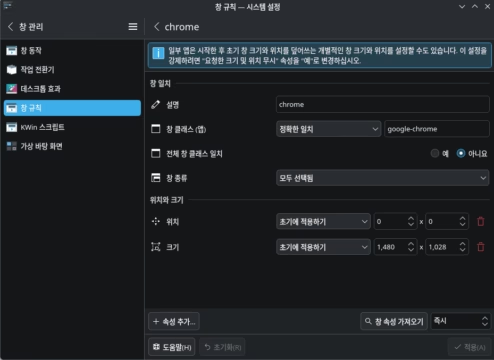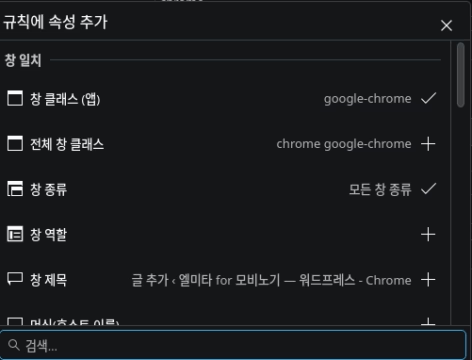퀘이사존에서 메모리 가격 급등으로 애플이 한국 공장을 매일 방문하면서 호텔 호황 유발 이 기사를 보고 삘받아서 씀.
램값은 폭등하고 한동안 내릴 것 같지도 않은데 우리가 애용하는 윈도우는 나날이 쓰지도 않을 기능을 추가해서 램을 더 먹고 있다.
남는 드라이브에 벤토이로 리눅스 배포판 몇개 깔아서 써보면 당신도 리눅스 찬양자가 될 수 있다. 리눅스는 너무 종류가 많아서 뭘 써봐야 할지도 모르겠다? 하면 리눅스 배포판 추천기로 일단 하나 골라서 설치해 보자. 참고로 난 아치리눅스를 쓴다.😁
리눅스 배포판 추천기는 한국 유저 사정에 맞게 제작된 배포판 추천기이다. 내 컴퓨터 사양과 성향(게이밍, 개발, 예쁜 거 좋음)을 고르면, 배포판을 추천해 주고 간단하게 배포판의 특징도 알려준다.
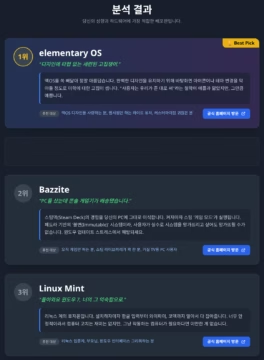
[칼럼] 램 값은 오르는데 윈도우는 더 무거워진다? 지금 리눅스로 갈아타야 할 이유
최근 램(RAM) 가격이 심상치 않다. 하드웨어 업그레이드 비용은 치솟는데, 아이러니하게도 현재 점유율이 최고인 운영체제는 점점 더 비대해지고 있다. 바로 윈도우11 이야기다.
지금이야말로 당신이 리눅스 데스크탑 입문을 진지하게 고민해 봐야 할 적기다. 그 이유를 정리해 본다.
윈도우 11: 내 램을 어디에 쓰는가?
많은 사용자가 윈도우 11 업그레이드 후 알게 모르게 점점 느려지는 느낌을 받는다. 처음 윈도우 설치 했을 때는 이렇지 않았던 것 같은데… 단순히 기분 탓이 아니다. 작업 관리자를 열어보면 이유를 알 수 있다.
- 알 수 없는 백그라운드 프로세스: 내가 실행하지도 않은 수십개의 서비스가 뒤에서 돌아간다.
- 강제되는 리소스 점유: 윈도우 서치 인덱싱(Indexing), 실시간 감시를 하는 디펜더(Defender), 그리고 최근 강제되고 있는 각종 AI(Copilot) 기능들까지.
- 통제 불가능: 이 기능들은 사용자가 끄고 싶어도 끄기 어렵거나, 끄더라도 업데이트 후 슬그머니 다시 켜진다.
값비싼 고용량 램을 내 작업이 아니라, OS가 혼자 노는 데 낭비하고 있는 셈이다.
리눅스: 오직 내가 시킨 일만 한다
리눅스의 가장 큰 미덕은 ‘투명성’과 ‘통제권’이다.
- 가벼운 몸집: 부팅 직후 램 점유율을 보면 윈도우와 확연한 차이가 난다.
- No Bloatware: 백신 프로그램이 상주하며 모든 프로세스를 감시하지 않는다. 백신이 없거든. 강제된 인덱싱이나 쓰지도 않는데 쓸데없이 추가되는 AI 기능도 없다.
- 완벽한 제어: 사용자가 원하지 않는 프로그램은 실행되지 않는다. 백그라운드에서 몰래 돌아가는 프로세스도 없다.
시스템 자원을 오롯이 나의 게임, 나의 작업, 나의 웹 서핑에 집중시킬 수 있다.
게이밍과 편의성: 예전의 리눅스가 아니다
“리눅스는 게임이 안 되잖아?”라는 말은 이제 옛말이 되었다.
- 스팀(Steam)의 혁명: 밸브(Valve)의 노력 덕분에 ‘스팀 프로톤’을 통해 윈도우 게임 대부분이 리눅스에서 매끄럽게 돌아간다.
- Nvidia 그래픽카드 지원: 드라이버 설치가 고역이던 시절은 지났다. CachyOS나 Pop!_OS 등 드라이버 설치를 자동화해 주는 배포판이 있어 누구나 쉽게 설치할 수 있다.
직접 써보니: 윈도우와 다른 쾌적함
데스크탑 남는 드라이브에 이런저런 배포판을 설치해 보다 이제는 CachyOS에 정착하게 됐다.
CachyOS뿐만 아니라 어떤 리눅스 배포판이든 설치하고나서 가장 먼저 느껴지는 건 반응 속도다. 클릭하면 바로 뜨고 실행된다. 온갖 백그라운드 프로세스가 항상 돌아가고 있고 뭘 실행할때마다 바이러스인지 멀웨어인지 확인해야 하는 윈도우보다 확실히 빠르다.
프로그램 설치도 훨씬 간결하다. 윈도우에선 구글에서 검색해서 웹사이트 찾아가서 내 환경에 맞는 설치 파일을 다운로드하고, 다운 받을 파일 실행해서 권한 허용하고, ‘다음’ 버튼을 계속 눌러야 한다. 리눅스에선 툴 이름만 알면 명령어 한 줄 실행하고 기다리면 끝이다. 이 과정이 굉장히 편하다.
취향에 따른 데스크탑 환경 고르고 셋팅하는 것도 좋다. 나는 KDE Plasma의 디자인과 커스터마이징성이 좋다. 초기상태도 꽤 훌륭하지만 내 취향대로 조금만 손을 대면 화면만 보고 있어도 기분이 좋아진다.
결론: 리눅스 데스크탑, 지금이 타이밍
하드웨어 자원을 갉아먹는 무거운 OS에 지쳤다면, 내 컴퓨터의 성능을 100% 끌어낼 수 있는 리눅스로 눈을 돌려보자.
설치도 쉬워졌고, UI는 아름다우며, 무엇보다 쾌적하다. 윈도우의 답답함에서 벗어나 자유로운 리눅스 데스크탑의 세계로 와보지 않겠는가?